win10桌面,图文详解win10如何快速显示桌面
- 2018-06-19 10:12:00 分类:win10
在上班中,我们开启了视频网页,当老板快过来的时候,我们想要立即隐藏,只显示桌面怎么操作?虽然属于一个比较简单的小技巧,但有时候非常实用。但是懂得相关操作的用户并不多,下面,小编教大伙win10快速显示桌面的操作了。
全新win10系统在特性和操作上有些改变,平常在使用中会同时打开或运行多个软件程序,有时候也需要直接返回桌面,而将这些运行的程序一个个关闭或最小化也会显得更加麻烦,该如何快速切换到桌面?下面,小编给大家分享win10快速显示桌面的技巧。
win10如何快速显示桌面
鼠标右击屏幕底部的任务栏,一定要选择底部的任务栏,然后找到显示桌面即可
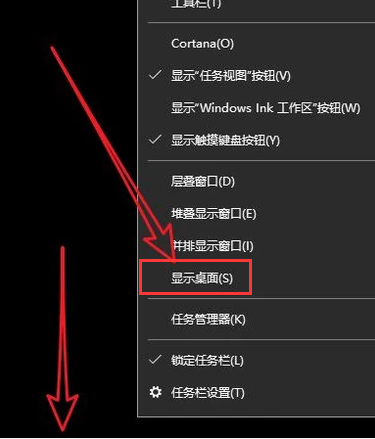
win10示例1
点击电脑屏幕右下角这个地方,就可以直接切换到电脑桌面。
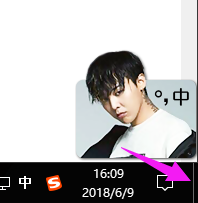
显示桌面示例2
鼠标右击开始,然后选择桌面也可以
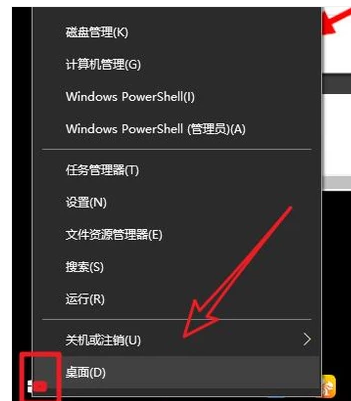
显示桌面示例3
还有快捷键:windows+d
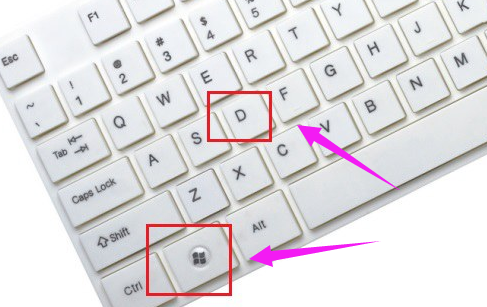
快速显示桌面示例4
可以调出多任务预览窗口进行切换,快捷键是Ctrl+alt+shift+tab
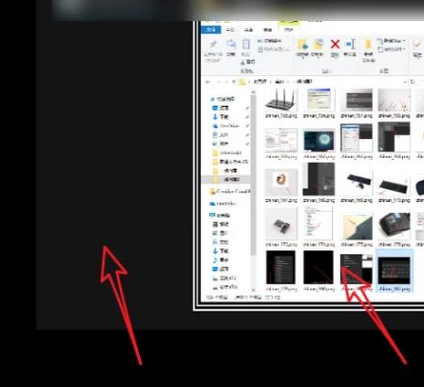
显示桌面示例5
还可以将桌面的图标进行隐藏,鼠标右击屏幕,选择查看>显示桌面图标,取消勾选即可。
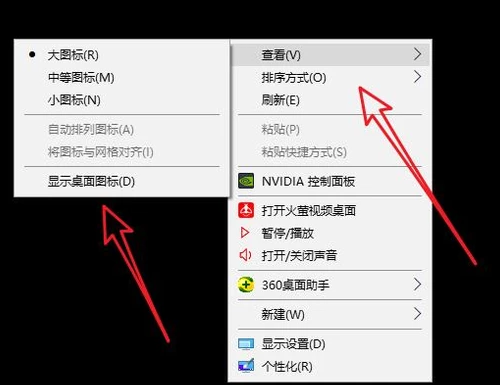
win10示例6
以上就是win10快速显示桌面的操作步骤。